怎样在ps中在图片上加相框
1、第一步:在ps软件中,按快捷键Ctrl+O键,打开图片素材和相框素材。


2、第二步:在图层操作区域,将背景图层后面的小锁拖动到下面的垃圾桶图标,解锁背景图层。


3、第三步:用魔棒工具选中相框素材中间的白色部分,并按delete键删除。
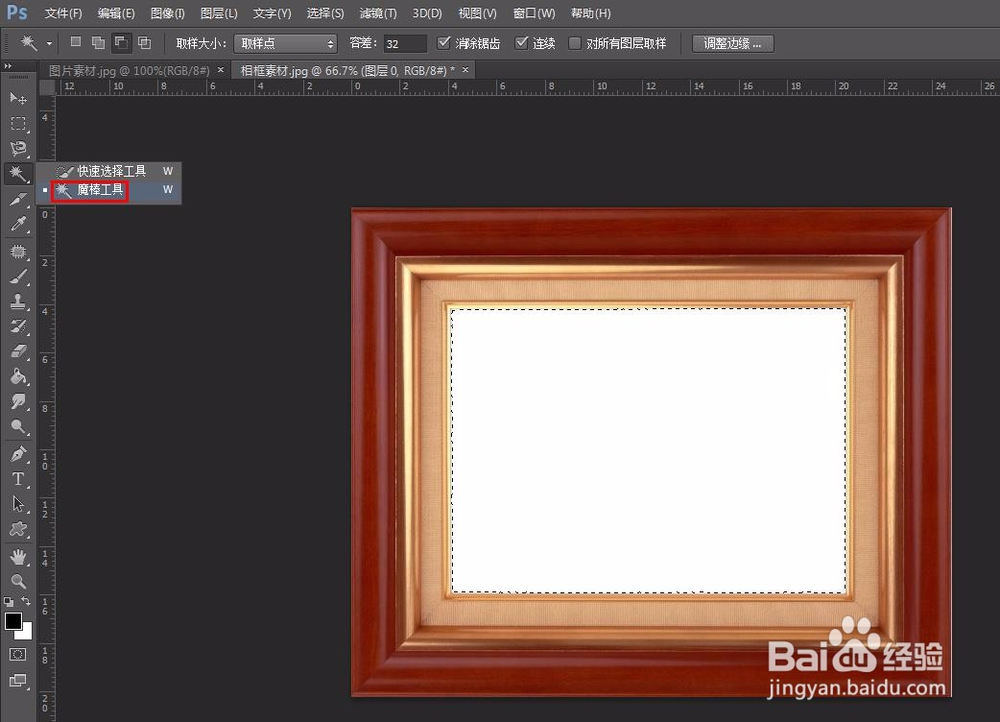

4、第四步:选择移动工具,将抠好图的相框拖动到图片素材中。
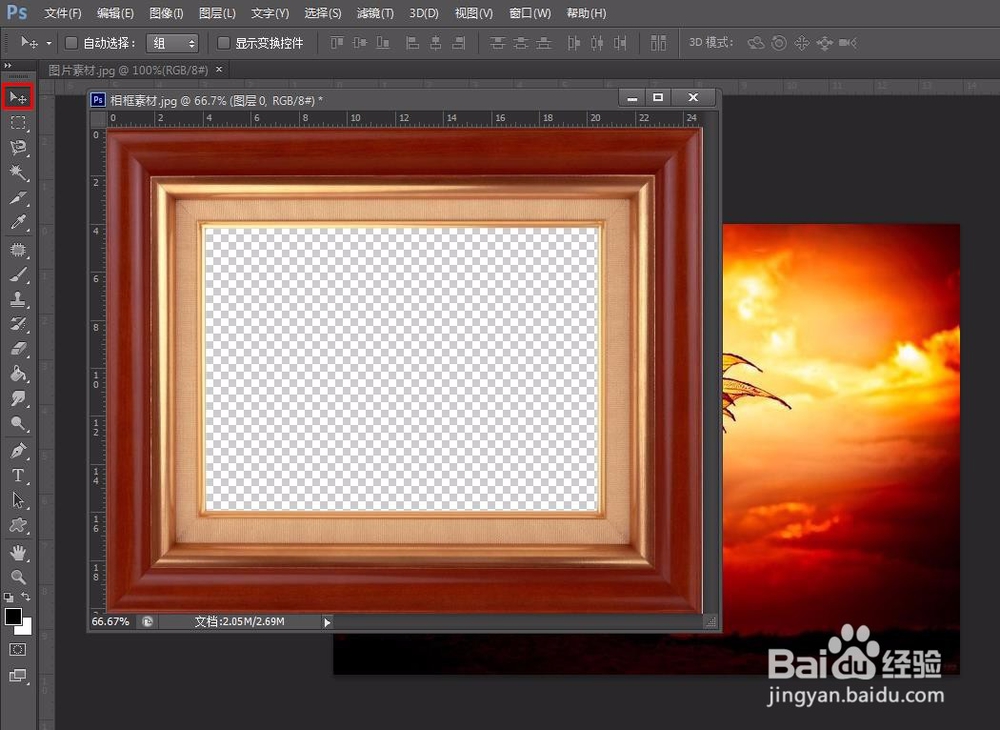
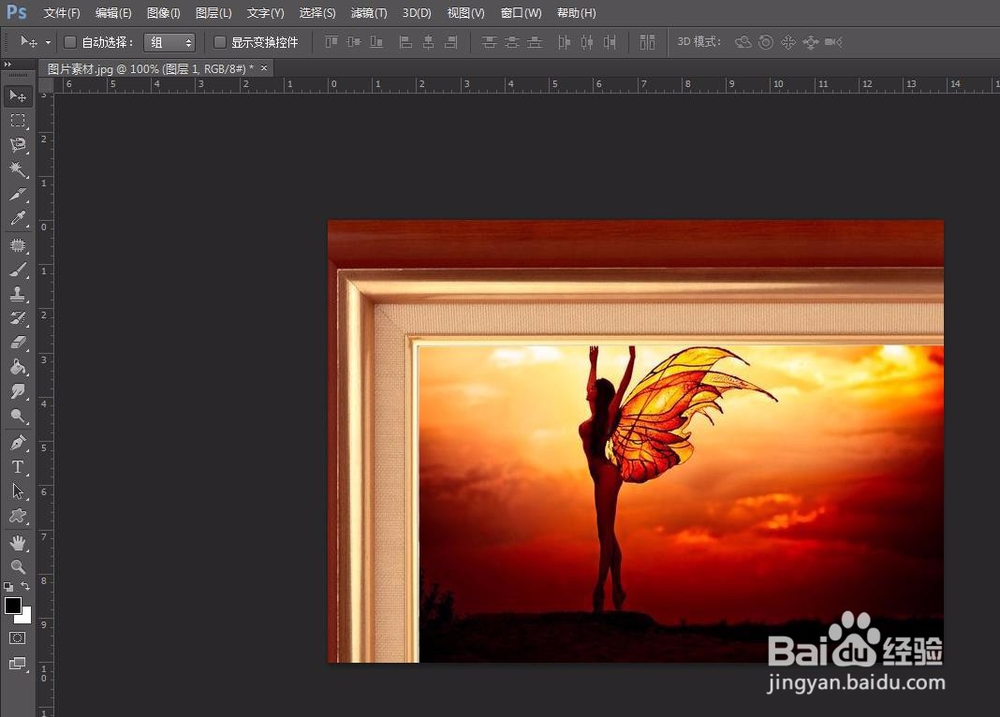
5、第五步:选中相框图层,选择菜单栏中的“编辑--自由变换”选项。
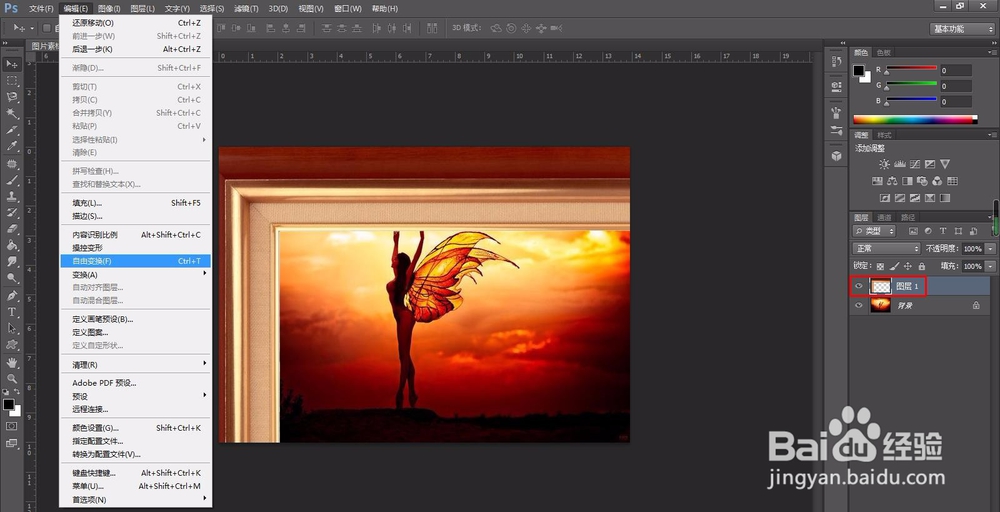
6、第六步:将相框调整至与图片相应的大小,单击“√”按钮。

7、图片添加相框后的效果,如下图所示。

声明:本网站引用、摘录或转载内容仅供网站访问者交流或参考,不代表本站立场,如存在版权或非法内容,请联系站长删除,联系邮箱:site.kefu@qq.com。